vivo怎么恢复出厂系统
是vivo手机恢复出厂系统(即恢复出厂设置)的详细步骤及注意事项,涵盖不同操作路径和场景需求:

通过「设置」菜单实现常规恢复
适用场景:日常主动重置设备,需保留部分数据的可控操作。
- 打开设置应用
解锁手机后进入主界面,找到并点击齿轮状图标“设置”,若桌面未直接显示,可通过下拉通知栏或搜索功能快速定位。
- 导航至系统管理模块
在设置页面向下滑动至底部,选择“系统管理”(部分机型可能命名为“更多设置”),此入口整合了与设备性能、安全相关的高级功能。
- 进入备份与重置选项
于系统管理子菜单中点击“备份与重置”,该功能允许用户提前保存重要资料,避免数据丢失风险。
- 执行彻底清除操作
选择“清除所有数据(恢复出厂设置)”,系统会弹出警告提示框,明确告知此操作将删除内部存储的个人文件、账户信息及安装的应用,确认无误后输入锁屏密码完成身份验证,最后点击“确定”启动流程。
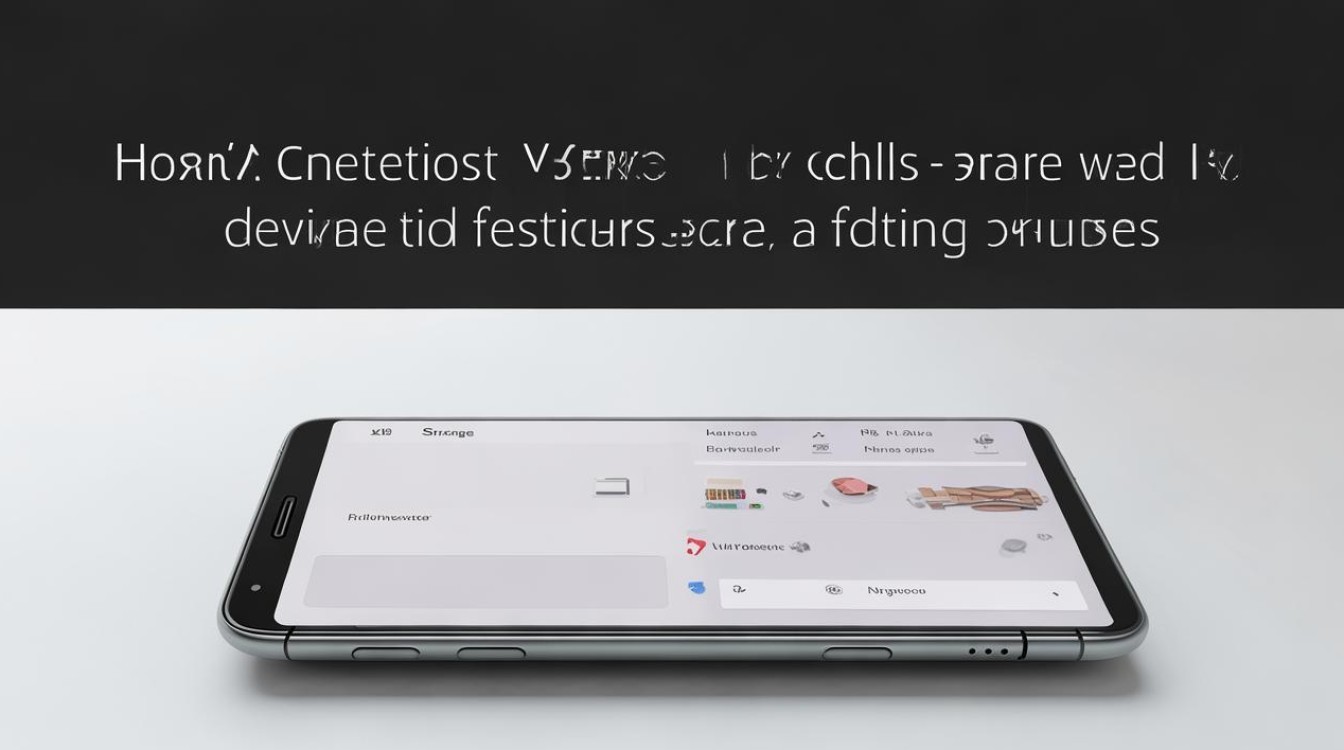
- 等待重启完成初始化
设备自动关机并重新加载原始固件,过程耗时约几分钟到十几分钟不等,具体取决于机型配置和数据量大小,开机后首次进入向导界面时,请按照指引完成语言选择、网络连接等基础设置。
借助Recovery模式强制刷机
适用场景:当遇到系统卡顿严重、无法正常开机或忘记解锁图案等情况时使用。
- 关机状态下组合键触发
同时按住电源键+音量加键不放,直至屏幕亮起并显示vivo标志,若未能成功进入恢复环境,可尝试调整按键顺序为电源键+音量减键。
- 识别图形化交互界面
Recovery模式提供简体中文/英文双语言支持,通过触控或物理按键(如方向键)进行导航,重点选项包括“安装更新”“清除缓存分区”“格式化数据分区”。
- 选择格式化选项并确认
移动光标至“清除数据/恢复出厂设置”,按下电源键选定该项目,再次确认是否继续执行,注意此举会抹除所有用户生成的内容,包括照片、联系人等敏感信息。
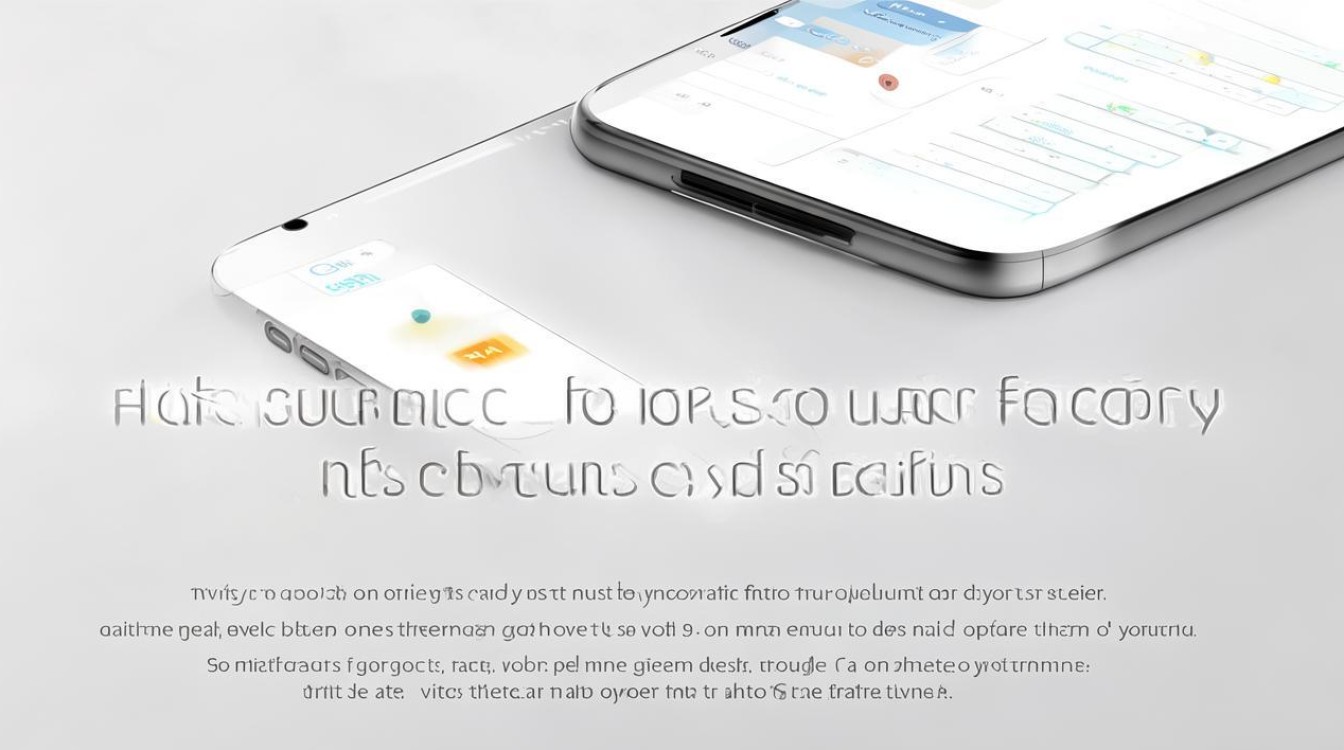
- 耐心等待重构过程结束
相较于普通重置方式,Recovery下的刷机更底层且彻底,适合解决深层次软件故障,期间切勿中断电源供应,否则可能导致变砖风险增加,完成后设备将自行重启进入全新状态。
关键注意事项对比表
| 维度 | 设置内重置 | Recovery模式重置 |
|---|---|---|
| 操作便捷性 | ✅ 简单直观,适合新手 | ⚠️ 需记忆按键组合,门槛较高 |
| 数据安全性 | 📁 可预览备份文件 | ❌ 无备份机制,直接永久删除 |
| 适用复杂度 | 📱 日常维护首选 | ⚙️ 应对极端情况(如死机修复) |
| 耗时长度 | ~5分钟 | ~10-15分钟 |
| 风险等级 |
事前准备建议
- 云端同步关键数据:利用vivo账号将通讯录、日历事件上传至品牌提供的云服务空间;
- 本地拷贝多媒体文件:通过USB数据线连接电脑,手动复制图片、视频等到外部硬盘;
- 记录重要账号凭证:尤其社交软件登录码、Wi-Fi密码等信息应手写留存;
- 检查SD卡兼容性:若插入外置存储卡,确认其格式被新系统版本支持以避免读取失败。
FAQs
Q1: 恢复出厂设置后还能找回之前的数据吗?
A: 如果事先已通过vivo自带的备份工具创建过完整镜像,可以在激活页面选择从备份恢复;但未经备份的数据将被永久性擦除,无法通过常规手段检索,因此强烈建议养成定期备份习惯。
Q2: 频繁恢复出厂设置会对手机硬件造成损害吗?
A: 单纯软件层面的重置不会损伤处理器、闪存等元件,但过度操作可能导致电池循环次数激增缩短寿命,且频繁写入新固件理论上存在磨损存储芯片的风险,正常使用情况下每年不超过两次为宜。
无论是出于优化性能还是排除故障的目的,掌握正确的恢复出厂设置方法都是每位vivo用户必备的技能,实际操作前务必权衡
版权声明:本文由环云手机汇 - 聚焦全球新机与行业动态!发布,如需转载请注明出处。












 冀ICP备2021017634号-5
冀ICP备2021017634号-5
 冀公网安备13062802000102号
冀公网安备13062802000102号